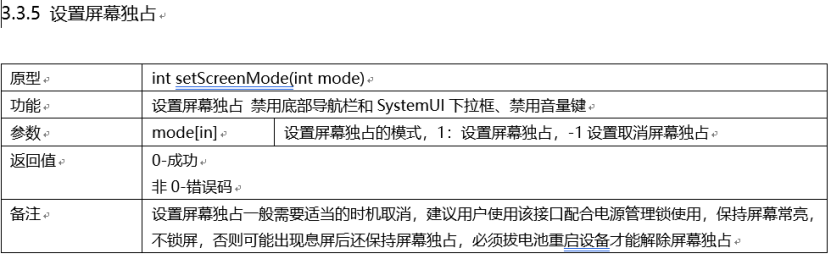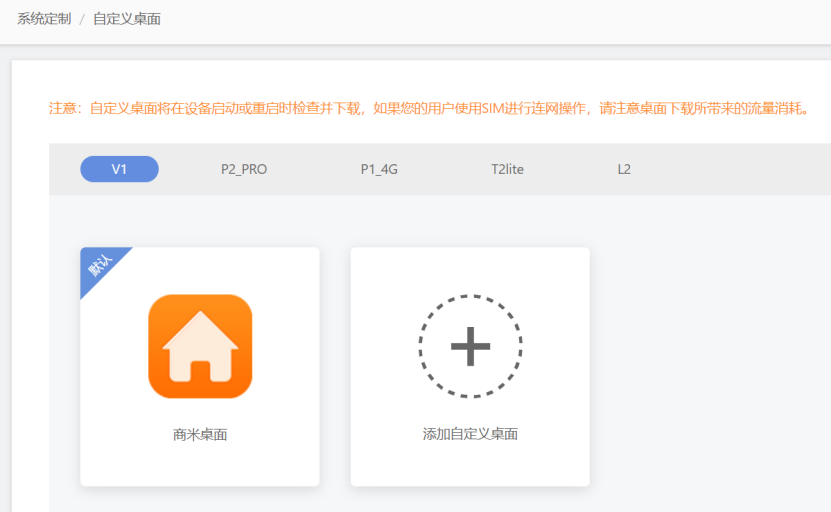For answering some question about using 合作伙伴平台
更新于 2019年9月26日
英文英文
-
Test test
看起来是中文,但是其实是英文。
- Test test
- Test test
For answering some question about using 合作伙伴平台
更新于 2019年9月26日
看起来是中文,但是其实是英文。
1.如何在终端查看绑定的渠道?
点击应用市场—我的—服务商即可查看设备当前所属渠道。未绑定设备均显示为SUNMI,需要联系商米工作人员操作绑定。
2.如何将我账户下的设备绑定至其他渠道?
可通过设备赠送功能,添加对方母账户为好友,进行设备赠送(只有母账户之间才可以进行设备赠送)。
(1)账号信息管理—好友菜单下复制ID,发送给对方:
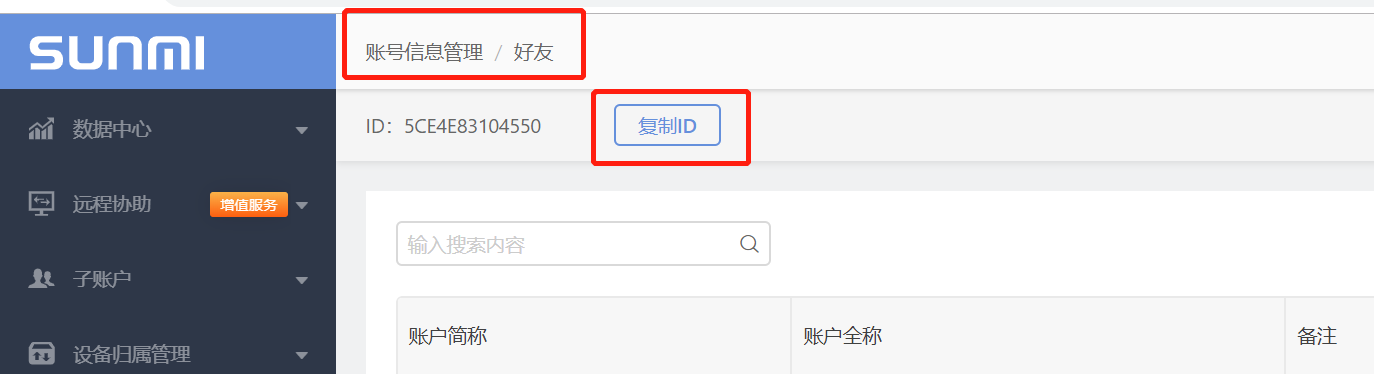
(2)对方收到账户ID,点击添加好友,发送添加申请:
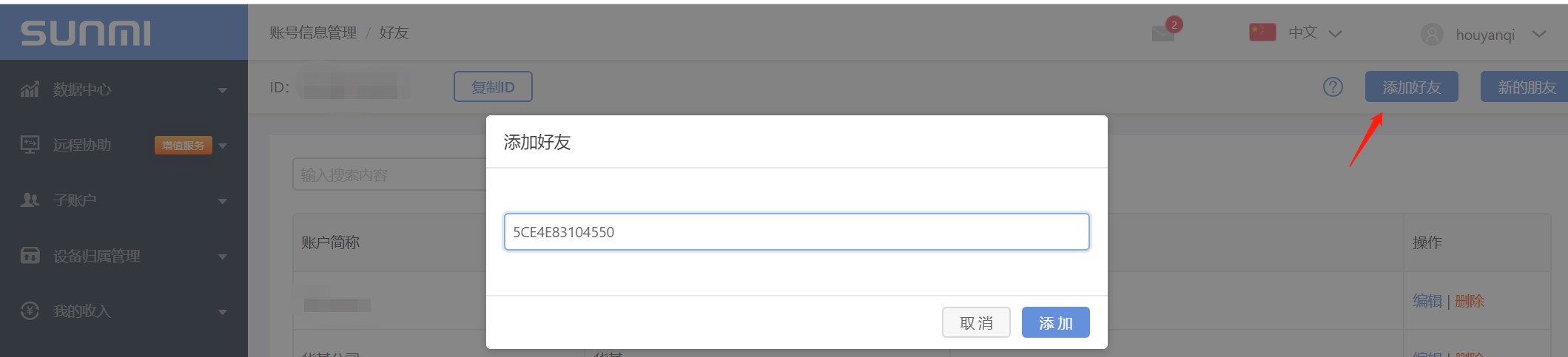
(3)点击“新的朋友”,通过好友申请,即可在设备归属管理—赠送设备菜单下进行设备赠送。
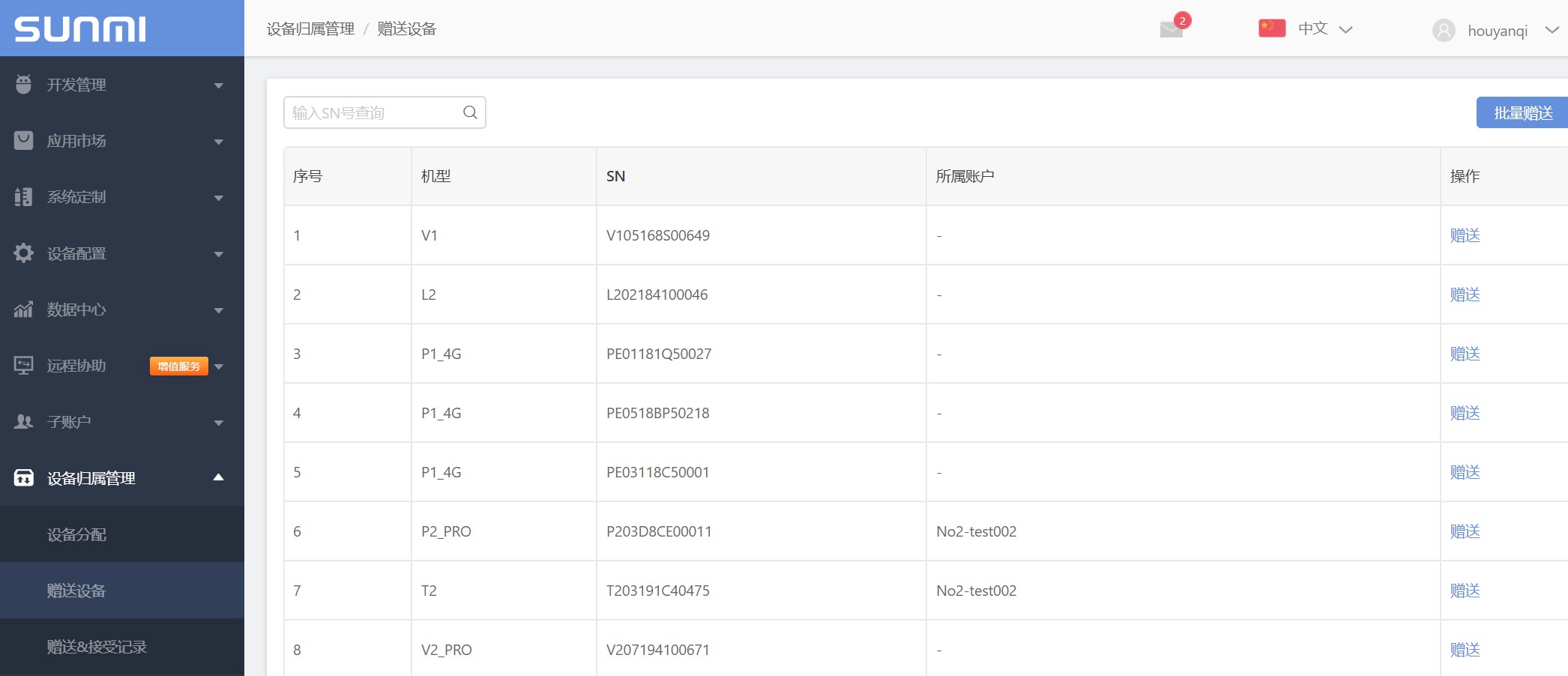
3.如何导出我渠道下所有设备的SN?
可在数据中心—我的设备处进行SN列表导出:
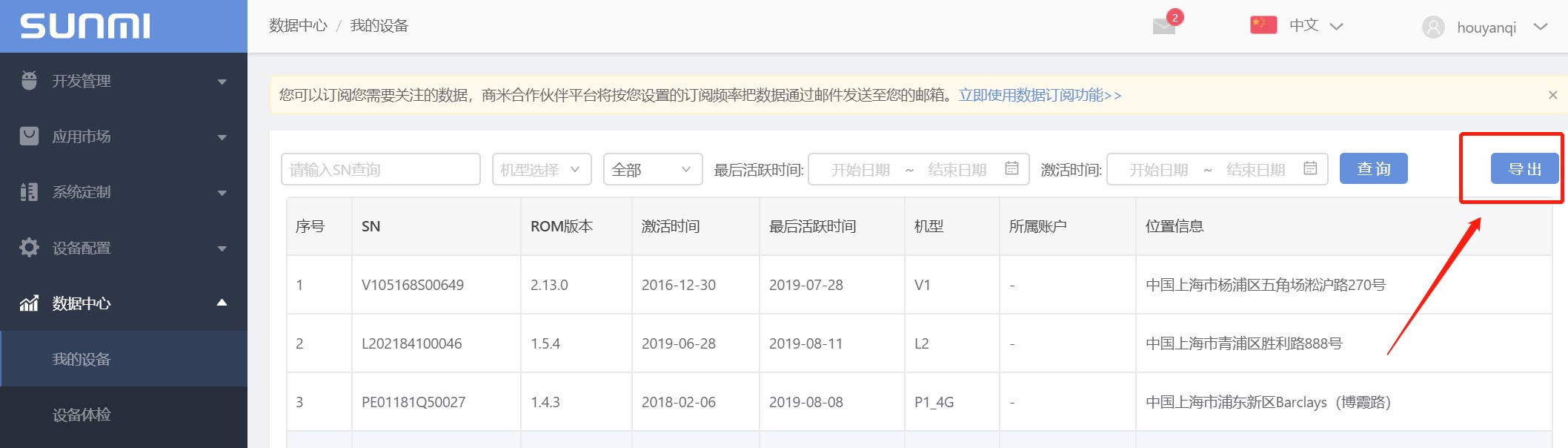
P系列设备由于安全认证需求,目前终端使用者无法自行进行模式切换,需商米发送授权码后才可进行切换,操作步骤如下:
(1)联系商米,提供需切换调试模式的设备SN。
(2)商米提供授权码后,在设置—关于设备中连续点击TUSN大约8次。
(3)在跳转界面输入商米提供的四位数字的授权码,进行切换。
注意:P系列设备切换调试模式后,无法切换回正常交易模式,仅能用作开发用途。
对于没有银行卡支付功能的商米设备,切换调试模式请参考合作伙伴平台手册。若调试失败,请在合作伙伴平台的设备配置/通用设置中关闭USB调试保护后进行调试。
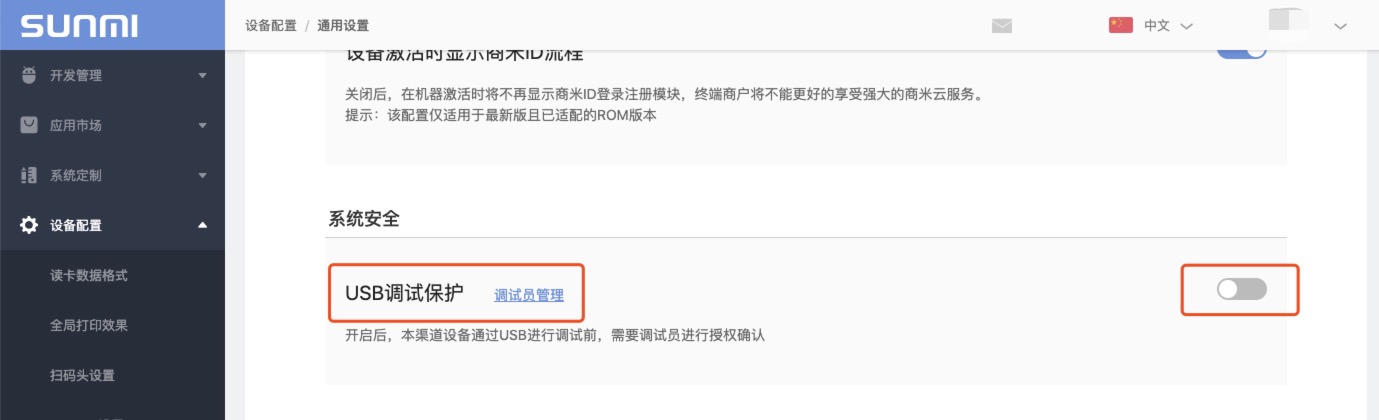
(1)为什么调试时报错“unauthorized”?
台式或自助设备USB调试时以太网端口会冲突,请拔掉网线,使设备连接无线网络进行调试。
(2)调试的端口默认多少?
无线:5555
(1)应用上传时常见错误码及对应原因如下表:
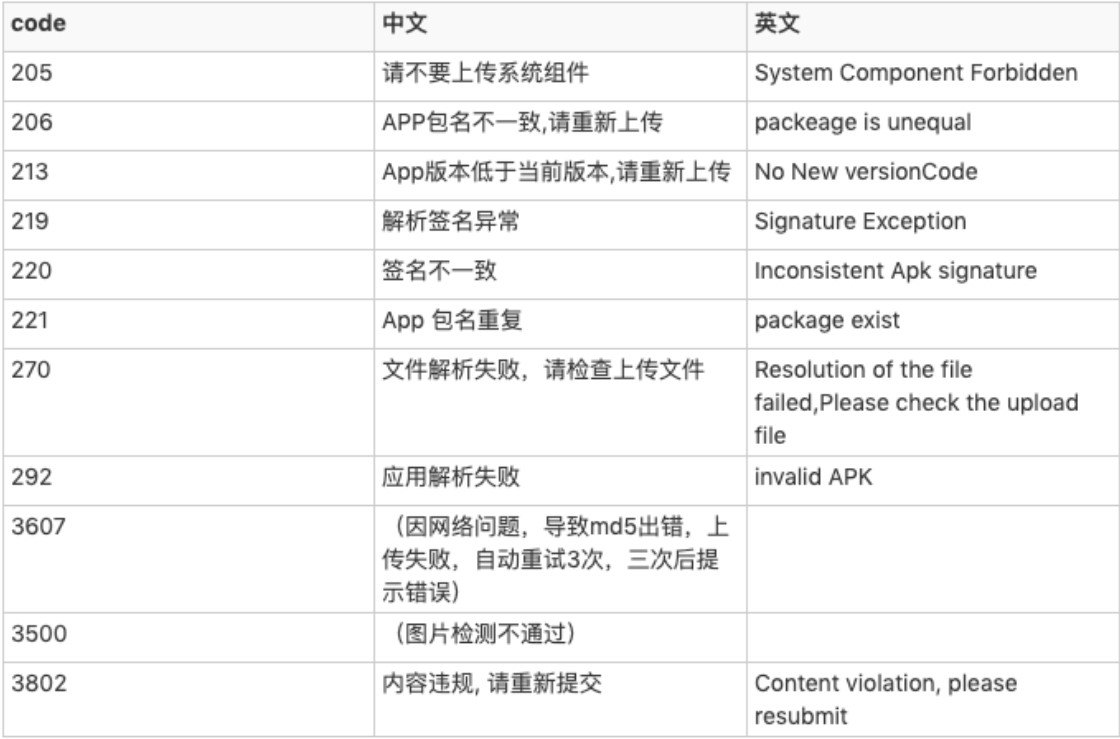
(2)应用上传后,审核时效多久?
审核时效一般为一个工作日,若审核拒绝,请点击查看拒绝原因,按照提示重新上传。此外,如果是新建的应用,均需要经过商米团队审核;更新应用,如果为部署在P系列上,则需要审核后终端才可查看新版本,其余设备在上传后即可查看新版本,无需等待审核。
(1)我的应用已经审核通过,为什么在设备上的应用商店里搜索不到?请按如下进行排查:
(2)如何为控制型子账户上架应用?为子账户设置应用市场,操作流程如下:
(3)更新包上传后,能否在云端控制设备上自动更新?
目前云端暂不支持支持控制应用强制更新,可在设备上进行设置。终端应用市场—我的菜单处默认启用应用自动更新。更新包上传后,根据设备是否开启省流量模式,有如下几种情况:
弹出的对话框有三个选项:立即更新,一小时后更新,稍后更新。如点击稍后更新,则会在下次设备重启后,重新获取更新任务并按设置进行提醒或静默更新。应用市场3.7.29以上版本支持进入应用市场获取更新(版本号可在应用市场—我的—当前版本处查询)。
(4)云端已经上传更新包并且审核通过,设备上一直没有收到更新。
更新由商米云端进行推送,由于网络原因,有时更新任务到达率无法保证100%,如长时间未收到更新请重启设备获取更新。
(1)应用下载后无法安装,报错“5”。
5表示网络异常,请更换网络再试。应用安装的错误码列表详见附录。
(2)安装非商米应用商店的应用时,点击“安装”无反应。
请在合作伙伴后台上打开“第三方应用安装”后重启设备或重新联网后再试,如需通过谷歌play商店进行应用安装,还需在通用设置里打开对应的谷歌设置。同时请确保设备在您的账户下。P系列设备由于安全要求,目前仅能通过商米应用市场下载安装经过商米签名认证的应用。
(1)非系统应用(云端上架的应用),无法进行卸载。
请检查云端该应用是否开启自动安装,如开启则无法卸载该运用,需关闭后重新联网或重启设备后进行卸载。此外,系统应用也无法卸载。
(1)想实现我的应用仅能在部分设备可见,要如何操作?
可以通过调整部署范围或建立子账户实现:
(1)能否将子账户转为独立账户?
(1)如何启用设备上的谷歌服务?
商米海外版设备已预装谷歌服务,但默认关闭。请先确保设备在您的账户下,然后在设备配置—通用设置—其他中打开您所需要的谷歌服务,启用后您账户下的设备上将自动出现对应服务的图标。
(1)云端将应用设置为霸屏模式后,需要多久生效?
需设备重启后才能生效。
(2)能否在设备上开启/关闭霸屏模式?
在设备设置—实验室—霸屏应用中,点击需要开启霸屏模式的应用,输入霸屏密码(默认1234,可在云端修改),即可将此应用设为霸屏模式。开启后如需关闭再次点击即可,无需输入密码。
如果已经在云端设置了霸屏应用,可以在设备上关闭霸屏模式,需将云端设置的霸屏应用左上角图标点击为“解锁”状态后,重启设备,然后在设备设置—实验室—霸屏应用中进行设置。
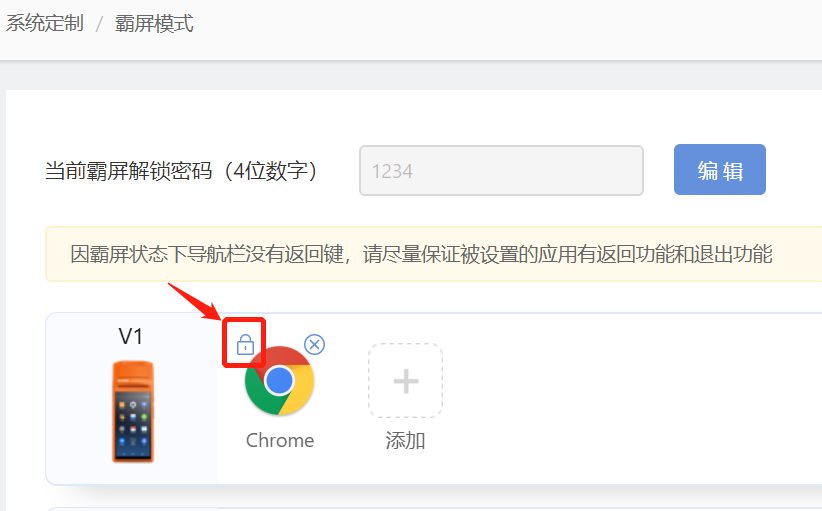
(3)P系列设备能否实现霸屏?
P系列目前不支持霸屏,但可通过设置实现类似效果: